베타데이터 품질 도구 사용
마지막 업데이트 날짜: 2025년 11월 13일
명시된 경우를 제외하고 다음 구독 중 어느 것에서나 사용할 수 있습니다.
-
마케팅 Hub Starter, Professional, Enterprise
-
영업 Hub Starter, Professional, Enterprise
-
Service Hub Starter, Professional, Enterprise
-
Data Hub Starter, Professional, Enterprise
-
콘텐츠 Hub Starter, Professional, Enterprise
-
Smart CRM Professional, Enterprise
-
Commerce Hub Professional, Enterprise
데이터 품질 개요 페이지에서는 데이터 문제를 식별하고, 이해하고, 해결하는 데 도움이 됩니다. 데이터 품질 개요 페이지에서 다음을 수행할 수 있습니다:
- 데이터 개요 보기: 요약, 권장 조치, 속성 인사이트에 액세스하세요.
- 중복 관리: 연락처 및 회사 중복을 확인 및 관리하고, 중복 수가 일일 허용 한도를 초과할 때 알림을 확인할 수 있습니다.
- 서식 지정 문제 해결: 다양한 개체 속성에 대한 서식 지정 문제를 해결합니다.
- 기록 보강 관리: 연락처 및 회사 보강 범위를 보고 관리하세요.
- 속성 인사이트 확보: CRM에서 속성이 어디에 어떻게 사용되는지 파악하세요.
데이터 품질을 깨끗하게 유지하는 방법에 대해 자세히 알아보세요.
시작하기 전에
시작하기 전에 다음 사항에 유의하세요:
- 슈퍼 관리자 또는 데이터 품질 도구 액세스 및 보기 권한이 있는 사용자만 데이터 품질 개요 페이지를 볼 수 있습니다.
- 슈퍼 관리자 또는 데이터 품질 도구 액세스 권한과 연락처 및 회사 전체 보기 권한이 있는 사용자만 데이터 품질 개요 페이지에서 개별 연락처 및 회사 개체를 수정하고 해결할 수 있습니다.
- 데이터 품질 개요 페이지에서 레코드가 업데이트되었지만 나중에 잘못된 형식으로 수동으로 업데이트된 경우, 데이터 품질 개요 페이지에서 해당 레코드에 다시 플래그를 지정하지 않습니다.
데이터 개요 보기
데이터 문제, 권장 사항 조치 및 속성 인사이트에 대한 요약을 보려면 다음과 같이 하세요:
- HubSpot 계정에서 데이터 관리 > 데이터 품질로 이동합니다.
- 표시되는 데이터의 날짜 범위를 조정하려면 날짜 범위 드롭다운 메뉴를 클릭하고 원하는 날짜 범위를 선택합니다.
- 요약 섹션에는 다음과 같은 내용이 표시됩니다:
- 중복 문제: 날짜 범위 시작일 이후 계정의 중복 문제 수에 대한 백분율 변화입니다. 이슈를 보려면 이슈 보기를 클릭하여 중복 관리 탭으로 이동합니다.
- 서식 지정 문제: 날짜 범위의 시작일 이후 계정의 서식 지정 문제 수에 대한 백분율 변화입니다. 이슈를 보려면 이슈 보기를 클릭하여 서식 지정 이슈 탭으로 이동합니다.
- 권장 작업 섹션에는 다음과 같은 내용이 표시됩니다:
- 중복: Breeze에서 감지한 중복 개수입니다. 중복 보기를 클릭하면 중복 관리 탭으로 이동합니다.
- 서식 지정 문제: 해결해야 할 수 있는 특정 속성에 대한 서식 지정 문제 수입니다. 서식 지정 문제 보기를 클릭하면 서식 지정 문제 탭으로 이동합니다.
- 워크플로: 사용하지 않는 워크플로의 수입니다. 워크플로 검토를 클릭하여 사용하지 않는 워크플로 목록으로 이동합니다.
- 데이터 품질 요약: 데이터 품질 문제와 지난 주 데이터의 변경 사항을 업데이트하는 주간 요약 정보를 설정합니다. 설정을 클릭하여 알림 설정으로 이동합니다.
- 클릭하여 데이터 품질 섹션을 확장한 다음 이메일 열의 확인란을 클릭합니다.
- 이제 데이터 품질 주간 요약 이메일을 받게 됩니다. 데이터 품질 요약 상자가 설정되면 개요 탭에 더 이상 나타나지 않습니다.
- 속성 인사이트 섹션에서 총 속성 및 특정 날짜 범위의 이슈 수를 보여주는 차트를 볼 수 있습니다.
- 날짜 범위를 설정하려면 데이터 범위 및 빈도 드롭다운 메뉴를 클릭하고 데이터 범위와 빈도를 선택합니다.
- 차트에서 특정 이슈 유형을 보려면 키에서 중복, 데이터 없음 또는 사용 안 함을 마우스오버하여 차트에서 해당 특정 이슈를 강조 표시합니다.
- 모든 속성 인사이트 보기를 클릭하면 속성 인사이트 탭으로 이동합니다.

중복 관리
개체 중복을 관리하고 알림을 확인하려면 다음과 같이 하세요:
- HubSpot 계정에서 데이터 관리 > 데이터 품질로 이동합니다.
- 중복 관리 탭을 클릭합니다.
- 상단에 허용된 일일 한도를 초과하여 감지된 중복 개수와 함께 중복 경고 배너가 표시됩니다. 알림 보기를 클릭하면 알림 탭으로 이동합니다.
- 일일 허용 한도는 사용자가 계정 내에서 설정한 사용자 지정 한도를 의미합니다. 예를 들어 계정에 10개 이상의 중복 레코드가 있는 경우 이를 알려주는 알림을 설정할 수 있습니다.
- 이 사용자 지정 가능한 한도를 관리하려면 중복 알림 배너에서 알림 보기를 클릭합니다. 데이터 품질 페이지로 이동합니다.
- 알림 탭에서 중복 설정 조정을 클릭합니다.
- 오른쪽 패널의 중복 설정 모니터링 탭에서 일일 중복 한도를 조정합니다.
- 오른쪽 패널의 알림 탭에서 알림을 보낼 사용자를 선택합니다.
- 저장을 클릭합니다.
- 중복 관리 섹션에서 연락처 또는 회사 탭을 클릭하여 중복된 개체의 표를 확인합니다.
- 검색창을 사용하거나 필터를 클릭하여 표에 표시되는 중복 항목을 더 세분화할 수 있습니다.
- 표에서 레코드를 클릭하면 레코드 정보가 있는 사이드 패널을 볼 수 있습니다.
- 발견됨 열을 검토하여 중복이 발견된 날짜와 시간을 확인합니다.
- 중복 문제 옆의 검토 또는 거부를 클릭합니다.
- 검토: 중복된 레코드를 병합합니다. 대화 상자에서 클릭하여 병합할 속성을 사용자 지정합니다 . 그런 다음 병합을 클릭하고 다음을 검토합니다 .
- 거부: 레코드가 중복되지 않음을 확인하고 두 레코드를 모두 유지합니다
- 알림 섹션에서 허용된 일일 한도를 초과한 중복 표를 확인합니다(Data Hub Professional 및 Enterprise만 해당). 계정은 24시간마다 확인됩니다. 이 숫자는 알림이 전송된 시점의 총계를 나타내며 정리 조치에 따라 변경되지 않습니다.
- 오른쪽 상단에서 거부된 중복 검토를 클릭하여 거부된 중복의 사이드 패널을 엽니다.
- 오른쪽 상단에서 복제본 내보내기를 클릭하여 복제본의 CSV, XLS 또는 XLSX 파일을 내보냅니다.
중복된 연락처 및 회사 관리와 자동 병합 구성 (베타)에 대해 자세히 알아보세요.
서식 지정 문제 해결
다양한 개체 속성에 대한 서식 지정 문제를 해결합니다:
- HubSpot 계정에서 데이터 관리 > 데이터 품질로 이동합니다.
- 서식 문제 탭을 클릭합니다.
- 상단에 특정 속성과 관련된 서식 지정 문제 개수가 표시된 배너가 나타납니다. 이슈 보기를 클릭하면 특정 속성 탭으로 이동합니다.
- 서식 지정 문제 섹션에서 여러 개체 탭 사이를 클릭하여 개체 속성과 관련된 서식 지정 문제를 확인합니다.
- 개별 기록을 관리합니다:
- 표에서 레코드 옆의 속성 서식 지정 문제를 검토할 수 있습니다.
- 수락, 거부 또는 자세히 드롭다운 메뉴를 클릭합니다:
- 수락: 제안된 해결 방법으로 레코드를 업데이트합니다.
- 거부: 변경하지 않고 테이블에서 레코드를 제거합니다.
- 추가 드롭다운 메뉴: 수정 및 자동화를 클릭하여 서식 지정 문제가 있는 현재 레코드에 대한 규칙을 설정합니다. 동일한 문제가 있는 새 레코드가 추가되면 자동으로 수정됩니다. 저장을 클릭합니다. 레코드를 삭제하려면 이 레코드 삭 제를 클릭합니다.
- 레코드를 대량으로 관리하려면(데이터 허브 스타터, 프로페셔널 및 엔터프라이즈만 해당):
- 표에서 레코드 이름 옆의 확인란을 선택합니다.
- 선택이 끝나면 표 상단에서 수락, 거부 또는 이 레코드 삭제를 클릭합니다:
- 수락: 제안된 해결 방법으로 레코드를 업데이트합니다.
- 거부: 변경하지 않고 테이블에서 레코드를 제거합니다.
- 이 기록 삭제: 계정에서 기록을 삭제합니다.
- 오른쪽 상단에서 작업 드롭다운 메뉴를 클릭한 다음 자동화 또는 이슈 유형 관리를 클릭합니다.
- 자동화 (Data Hub Professional 및 Enterprise 전용): 서식 지정 문제가 있는 모든 현재 레코드에 대한 규칙을 설정합니다 . 동일한 문제가 있는 새 레코드가 추가되면 자동으로 수정됩니다. 저장을 클릭합니다.
- 이슈 유형 관리: 모니터링하려는 서식 지정 이슈에 대한 속성 스위치를 전환합니다. 저장을 클릭합니다.

참고: 데이터 품질 도구에 의해 레코드가 업데이트되었지만 나중에 잘못된 형식의 다른 값으로 수동으로 업데이트된 경우, 데이터 품질 명령 센터는 해당 레코드에 다시 플래그를 지정하지 않습니다. 수동 사용자 업데이트, API, 통합, 가져오기 또는 데이터 마이그레이션을 통해 추가된 업데이트된 값은 일반적으로 다시 플래그가 지정되지 않습니다. 예를 들어, 계정에 이름이 'LORELAI GILMORE'로 표시되어 있는 경우 데이터 품질 명령 센터에서 'Lorelai Gilmore'로 변경할 것을 제안합니다. 그러나 이 연락처가 API를 통해 'LORELAI GILMORE'로 다시 업데이트되면 데이터 품질 명령 센터에서 덮어쓴 형식을 올바른 것으로 해석하므로 다시 플래그가 지정되지 않습니다.
기록 강화 관리
- HubSpot 계정에서 데이터 관리 > 데이터 품질로 이동합니다.
- 데이터 강화 탭을 클릭합니다.
- 인텐시티 갭 스캔을 클릭합니다.
- 스캔이 완료되면 강화 범위 섹션에서 다음 결과를 확인합니다:
- 일치율: 보강에 적합한 레코드의 비율입니다.
- 속성별 강화 가능성: 속성별 강화 범위가 백분율로 표시됩니다. 연락처 또는 회사를 클릭하여 개체별 속성을 확인합니다.
- 사용 가능한 인텐시티 섹션에서
- 세그먼트 드롭다운 메뉴에서 모든 레코드 강화하기를 클릭하고 세그먼트를 선택합니다.
- 선택한 세그먼트의 샘플이 표시된 표를 검토합니다.
- 세그먼트 보강을 클릭합니다.
연락처 및 회사 기록 강화에 대해 자세히 알아보세요.
부동산 인사이트 확보
CRM에서 속성이 어디에 어떻게 사용되는지 이해합니다:
- HubSpot 계정에서 데이터 관리 > 데이터 품질로 이동합니다.
- 속성 인사이트 탭을 클릭합니다.
- 상단에 예상 범위를 벗어난 속성 수가 표시된 속성 이상 배너가 나타납니다. 알림 보기를 클릭하면 이상 징후 탭으로 이동합니다(Data Hub Professional 및 Enterprise만 해당).
- 검토할 속성 섹션에서 개체 탭 사이를 클릭하여 하나 이상의 문제가 있을 수 있는 속성을 확인합니다. 검토할 속성은 매일 업데이트됩니다.
- 표에서 속성 옆의 문제를 검토할 수 있습니다.
- 속성에 대한 세부 정보를 보려면 속성 위로 마우스를 가져간 다음 세부 정보 보기 (Data Hub Professional 및 Enterprise만 해당)를 클릭합니다. 속성 세부 정보 화면에서 속성 편집을 클릭하여 세부 정보, 필드 유형 등을 관리합니다. 그런 다음 저장을 클릭합니다.
- 속성 기록을 내보내려면 작업 드롭다운 메뉴를 클릭하고 속성 기록 내보내기를 선택합니다.
- 속성을 숨기려면 작업 드롭다운 메뉴를 클릭하고 숨기기를 선택합니다. 이 속성은 더 이상 중복, 데이터 없음 또는 미사용 속성 합계에 포함되지 않습니다. 숨겨진 속성을 검토하려면:
- 표 상단에서 활성 속성 드롭다운 메뉴를 클릭하고 숨겨진 속성을 선택합니다.
- 이 속성의 숨기기를 해제하려면 속성 옆의 작업을 클릭하고 표시를 선택합니다 .
-
- 속성을 보관하려면 작업 드롭다운 메뉴를 클릭한 다음 보관을 선택합니다. 보관된 속성에 대해 자세히 알아보세요.
- 속성을 보관하려면 작업 드롭다운 메뉴를 클릭한 다음 보관을 선택합니다. 보관된 속성에 대해 자세히 알아보세요.

보고서 뷰어에서 데이터 품질 인사이트 사용
연락처, 회사, 거래 및 티켓 기반 보고서를 작성한 후에는 데이터 품질 속성 인사이트를 확인할 수 있습니다. 이를 통해 보고 목표에 도달하기 위해 사용할 속성과 사용 가능한 데이터의 양을 결정할 수 있습니다. 데이터 품질 도구는 속성, 데이터의 출처, 사용 가능한 데이터의 양을 이해하는 데 도움이 되는 컨텍스트를 제공합니다.
- HubSpot 계정에서 보고 > 보고서로 이동합니다.
- 연락처, 회사, 거래 또는 티켓 기반 보고서의 이름을 클릭합니다.
- 오른쪽 사이드바에서 자세히 보기 > 데이터 품질을 클릭합니다.
- 보고서에서 속성 문제, 채우기 비율, 데이터 품질 명령 센터로 바로 연결되는 링크 등 속성에 대한 추가 인사이트를 확인하여 추가적인 컨텍스트를 확인할 수 있습니다.
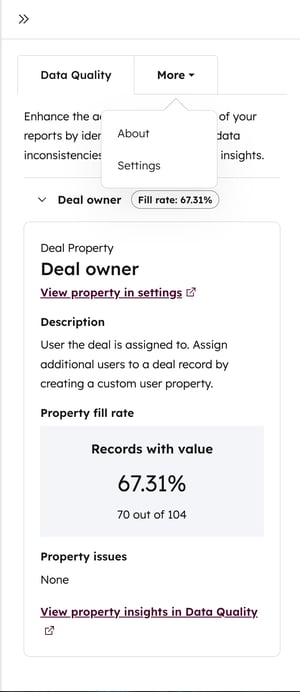
보고서 작성기에서 데이터 이상 징후 보기
보고서 뷰어, 단일 개체 보고서 작성기 또는 사용자 지정 보고서 작성기를 사용할 때 데이터의 불규칙성을 확인할 수 있습니다.
- HubSpot 계정에서 보고 > 보고서로 이동합니다.
- 연락처, 회사, 거래 또는 티켓 시간 기반 보고서의 이름을 클릭합니다.
- 차트 왼쪽 상단에서 트렌드 드롭다운 메뉴를 클릭하고 이상 징후를 선택합니다.